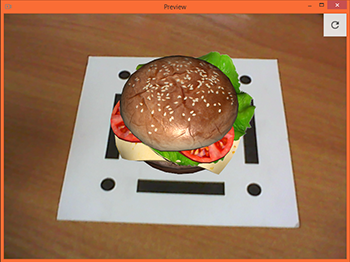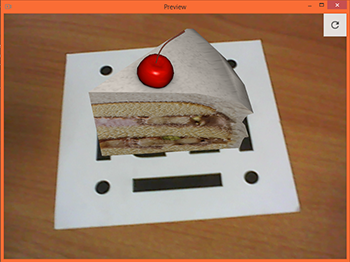Сценарий¶
Во вкладке «Сценарий» рабочего пространства отображается схема взаимодействия событий и действий объектов. Окно представляет собой поле сценария на которое добавляются блоки объектов, состоящих из списка событий и действий для данного объекта. Событие соединяется с действием кривой линией. Блоки можно свободно перемещать по полю сценария, зажав левую кнопку мыши. Поле можно масштабировать, вращая колесико мыши, а также перемещаться по полю, зажав третью кнопку мыши(колесико).
Ctrl+1 - задать 100% масштаб
Ctrl+2 - задать масштаб так, чтобы в окно поместилось все поле, занятое блоками и соединениями.
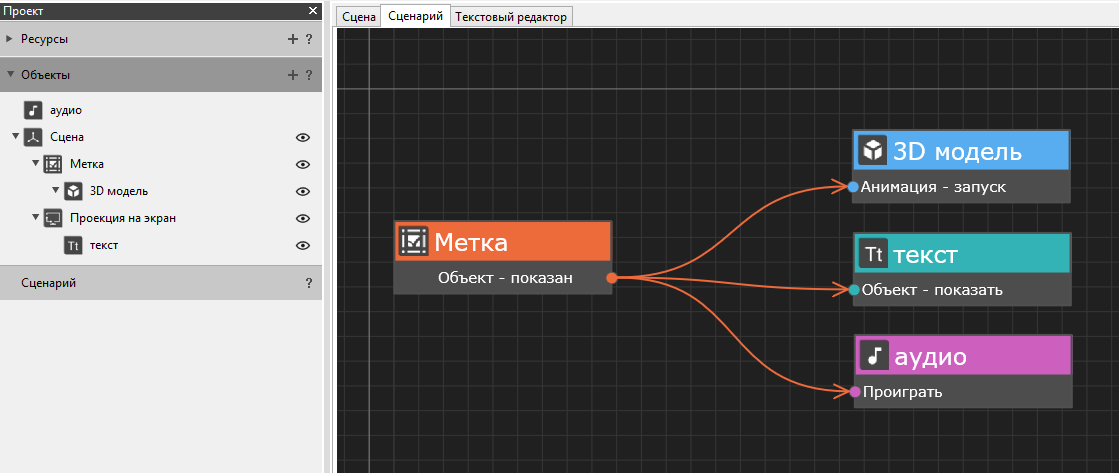
Пример простого сценария. При появлении в кадре метки и распознания ее, запускается анимация в модели, которая находится на метке, и появляется надпись в проекции на экран.
События, действия и свойства объектов.¶
Действие - это команда выполнить некоторую операцию. Например у объекта «Аудио» действие «проиграть» означает, запустить проигрывание аудиофайла. Или при выполнени действия «объект - скрыть» у объекта «Модель» - модель исчезнет.
Событие - это сигнал программы о том, что с объектом что-то произошло. Например, у объекта текст событие «нажатие» происходит, когда пользователь нажимает на изображение. Или у объекта «Метка» событие «скрылся» происходит, когда камера потеряла метку (перестала распознаваться). События нужны, чтобы указать когда выполнить действие. У действий может быть событие о его запуске. Например у объекта «Модель» событие «анимация началась» произойдет тогда, когда будет выполнено действие «анимация - запуск».
Свойства - это дополнительные параметры действий и событий объекта. Например, у объекта «модель» у действия «анимация- запуск» имеется параметр «Название», который позволяет выбрать какую именно анимацию запустить.
Создание нового блока объекта¶
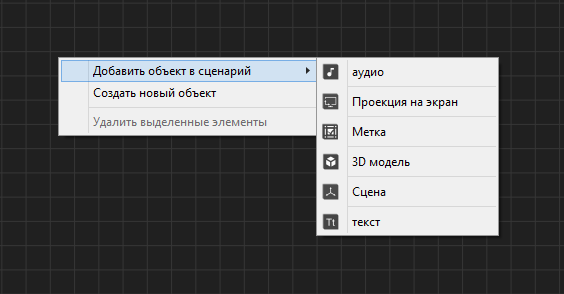
Чтобы создать новый блок нажмите правую кнопку мыши и выберите объект из списка. В списке отображаются все объекты проекта.
Добавление событий и действий объекта¶
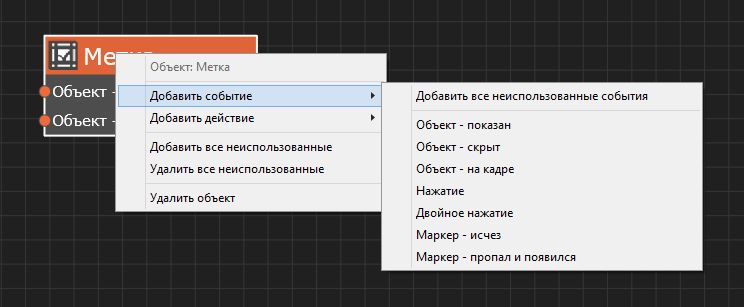
Чтобы добавить в блок событие или действие нажмите правую кнопку мыши на блоке и выберите событие или действие из списка в соответствующей вкладке. Чтобы отобразить в блоке объекта все возможные действия и события нажмите на «добавить все неиспользованные» (CTRL+U). Чтобы удалить все действия и события без соединений нажмите на «удалить все неиспользованные» (SHIFT+CTRL+U).
Соединение¶
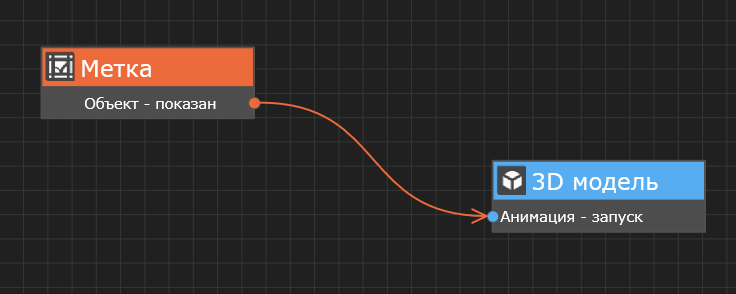
Чтобы соединить событие с действием нажмите дважды левой кнопкой мыши на кружочек справа от события и протяните линию до нужного вам действия.
Для создания соединения вы также можете выделить нужное вам событие, нажать пробел и провести линию до нужного вам действия.
Соединение одного события с несколькими действиями¶
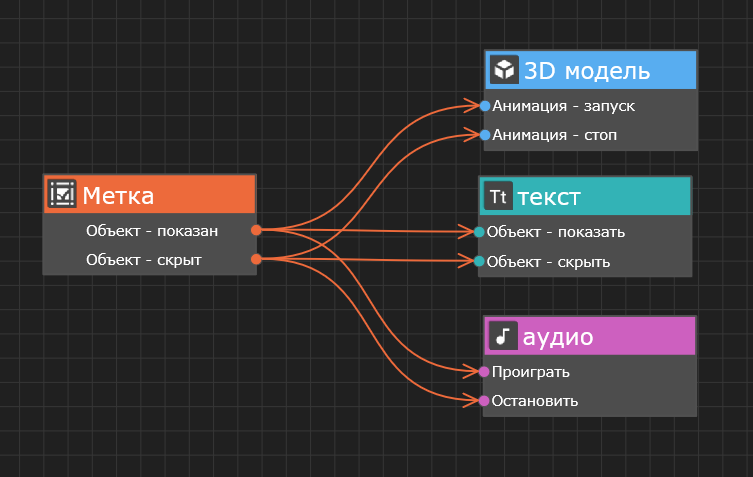
Одно событие можно соединить с несколькими действиями.
Различные варианты построения сценария¶
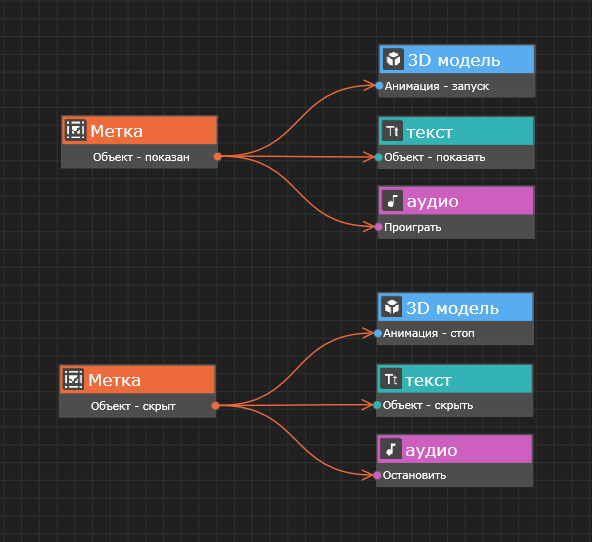
Для одного объекта возможно создавать несколько блоков. При создании сложных сценариев с большим количеством взаимодействующих блоков, для удобства восприятия лучше разделять блоки объекта. На двух изображениях выше сценарии идентичны, во втором случае блоки сгруппированы по событию метки.
Приоритеты соединений¶
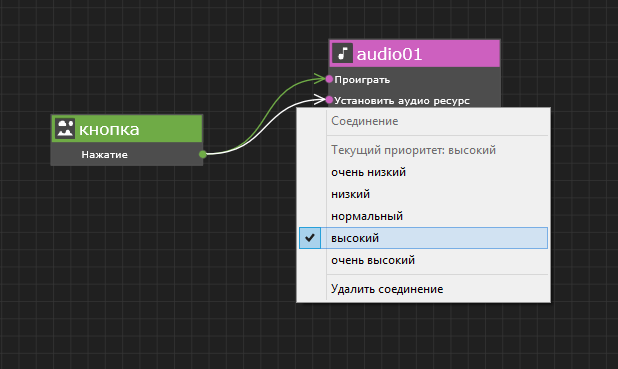
Свойства¶
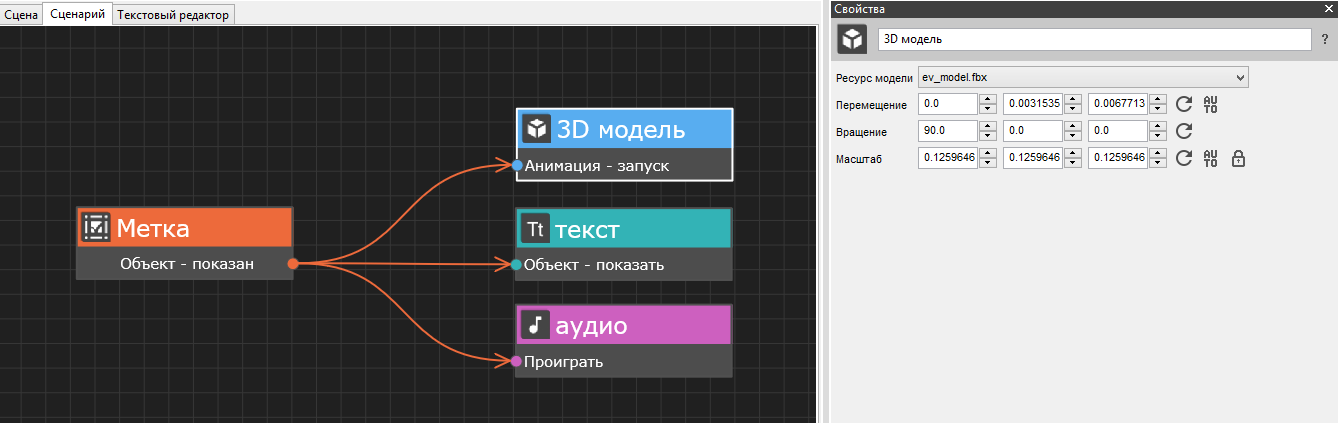
При выделении блока с объектом в окне «Свойства» отображаются параметры объекта. Аналогично тому если выделить объект в окне «Проект».
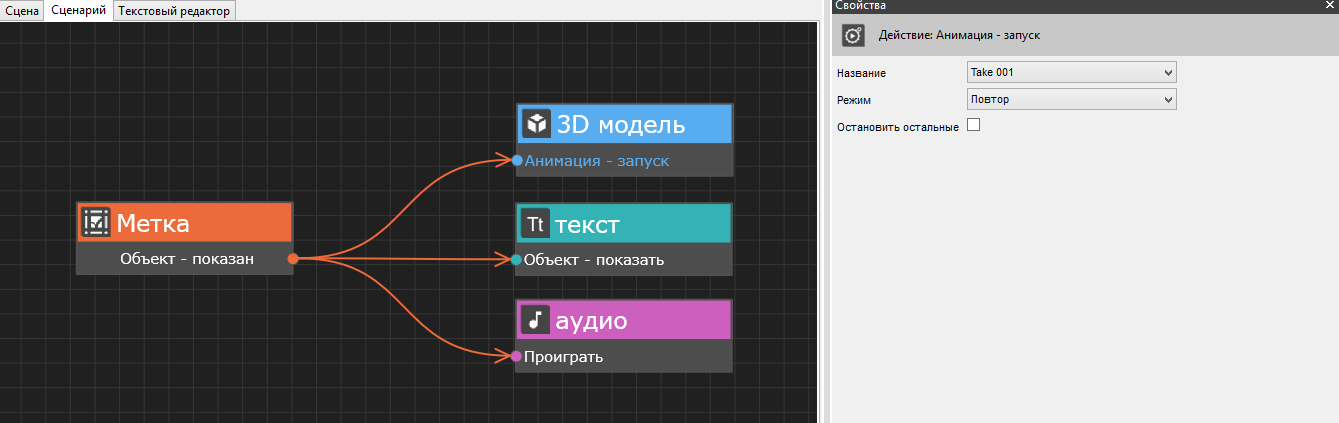
При выделении события или действия в блоке объекта в окне «Свойства» отображаются параметры события или действия если таковые имеются.
Объект «Переключатель»¶
Помимо блоков объектов, в сценарий можно добавить блок выбора, который позволяет выбирать, какое действие выполнится в зависимости от активной опции выбора.
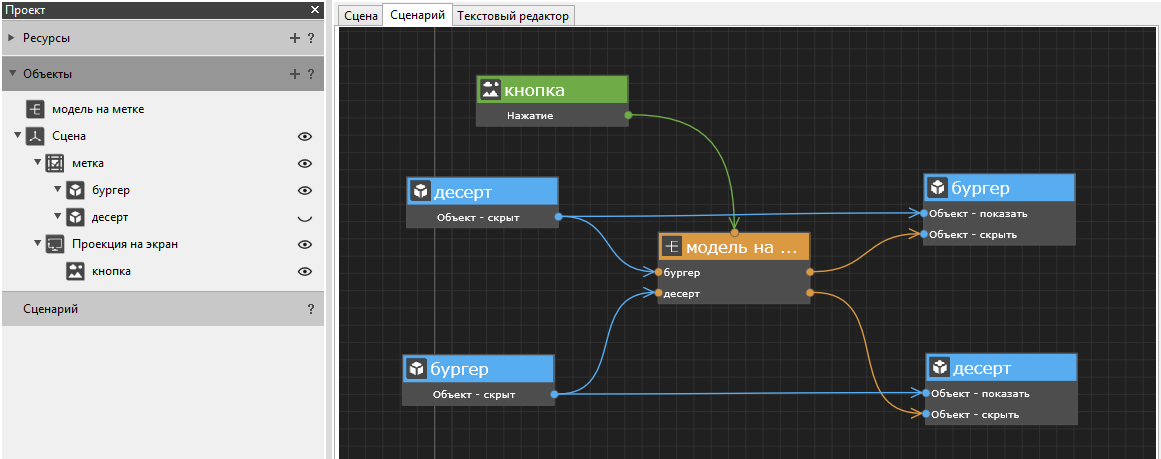
Событие соединяется с верхней точкой блока линией.
Опция переключателя соединяется с действием через правую точку.
Опция активизируется соединением от события к левой точке опции выбора.
По умолчанию активна первая в списке опция выбора.
На изображении выше приведен пример сценария презентации, где по нажатию кнопки меняется модель на метке. Изначально на метке присутствуют две модели, модель «десерт» скрыта. Когда камера распознает метку, рисуется модель «бургер». По событию нажатие на объекте «кнопка» первый раз, через блок выбора выполняется действие объект - скрыть у модели «бургер» (первая модель скрывается), так как по умолчанию активна опция выбора «бургер» которая означает, что сейчас на метке бургер. Когда модель скрывается, в блоке выбора активизируется опция «десерт» (соединение линией действия «объект - скрыт» у блока «бургер» в левом нижнем углу с опцией выбора «десерт» блока выбора). Также выполняется действие объект показать у модели «десерт» (вторая модель появляется на метке когда скрылась первая). При повторном нажатии на кнопку скрывается модель «десерт», так как теперь активна опция выбора «десерт». По событию объект-скрыт у модели «десерт» активируется опция выбора «бургер» у блока выбора и появляется модель «бургер». Презентация возвращается в начальное положение. И так по кругу. По нажатию на кнопку будет меняться модель.